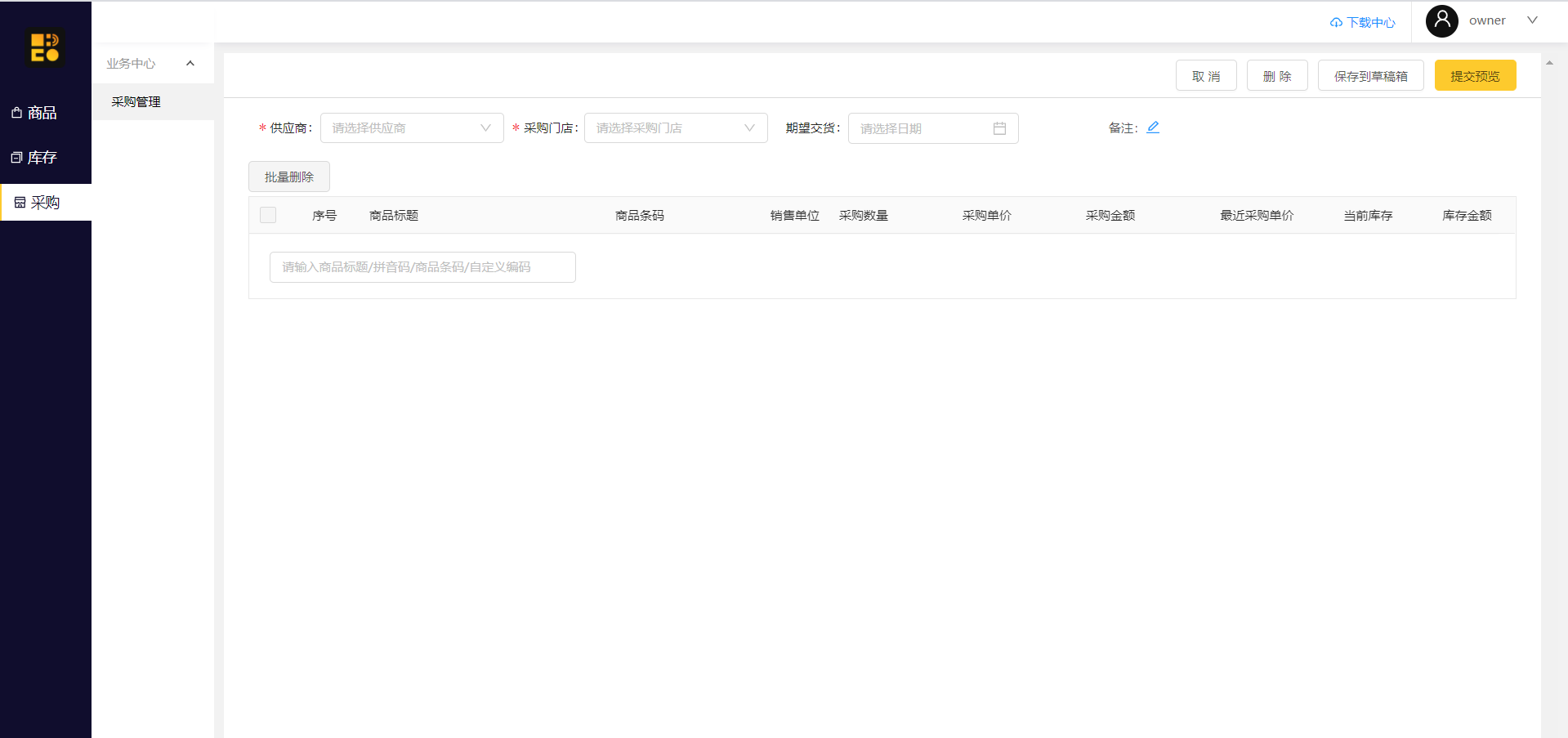一、产品简述
超级菜场后台定位于为线下零售商家打造一体化全智能智慧生态圈,其中包括商品管理、库存管理、会员管理等功能,轻松帮助老板解决营销管理及生意经营难题,超级菜场掌柜主要是超级菜场手机端的一个辅助产品,手机端不便于操作的功能放在web端。
二、版本说明
超级菜场web后台支持主流浏览器,如Chrome、火狐、Safari等。
三、使用对象
主要使用对象为超级菜场掌柜的商家,以及商家其他岗位角色账号,如财务、仓管员、店长、收银员等。
四、功能介绍
1、登录
**输入企业编号、登录账号或账号绑定手机号、登录密码,点击“登录”即可。
登录网址:https://bc.citydo.com.cn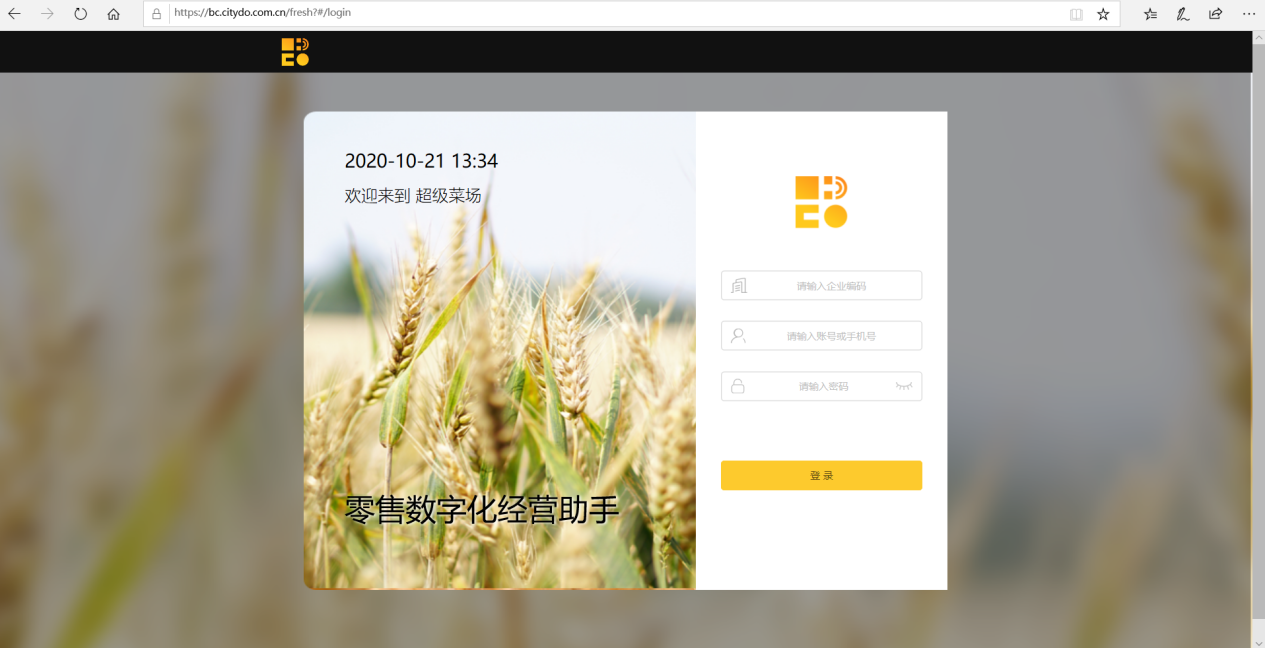
2、商品管理
2.1 商户商品管理
2.1.1 商品分类
1)点击“商户商品管理”页面选择“商品分类”跳转到总部商品分类管理页;
2)商品分类最多可设置两级,一级分类下可挂靠二级分类,也可直接关联商品
3)点击“新建一级分类”页面跳转到新建分类页;
4)点击“编辑”分类变为可编辑状态;
5)分类列表一级分类如挂靠分类,可做操作“新增二级分类”;
6)列表中,可拖动分类排序,同时分类下未挂靠二级分类,拖动到非子分类的一级上可直接挂靠在分类下。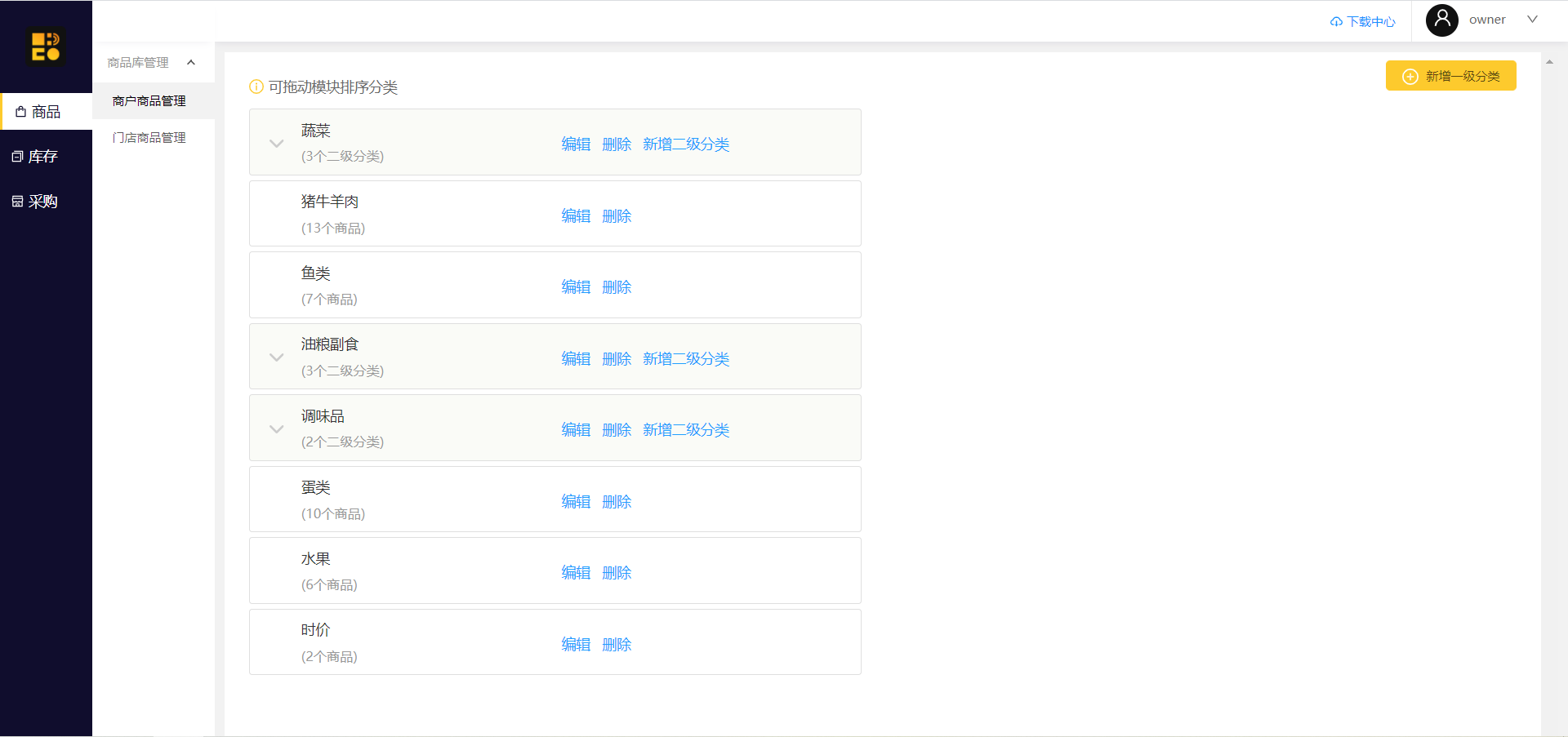
2.1.2 商品管理
1.2.1点击商户商品商品管理,默认打开商户商品管理页面;
1.2.2点击“添加商品-单个添加商品”进入到单个添加商品页面;点击批量导入进到批量导入商品页面;
1.2.3列表中展示总部的商品信息,点击“商品标题”进入到商品详情页。输入筛选条件可对列表数据进行筛选;
1.2.4列表中零售价、会员价、成本价点击后可当前页编辑,回车保存成功。点击“编辑”进入到编辑商品页面,点击“删除”二次弹窗确认;
1.2.5点击属性列配置可对列表中展示字段进行配置。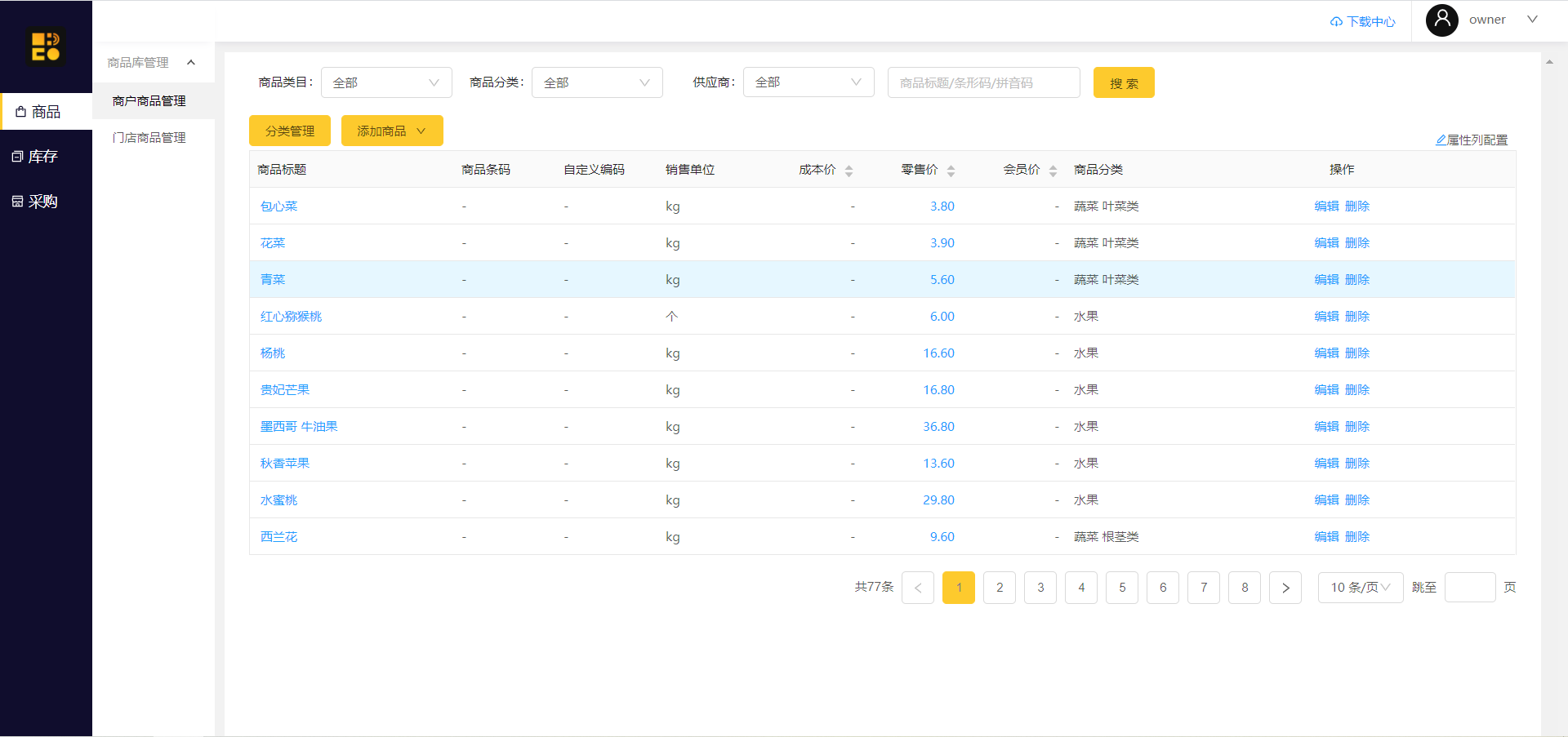
2.2 门店商品管理
2.2.1门店商品分类
2.1.1点击“门店商品管理”选择“商品分类”,页面跳转到门店分类管理页;
2.1.2分类管理页可操作分类的上架、下架,上架状态分类在收银机上展示,下架状态分类在收银机上不展示;
2.1.3分类可拖动对收银台分类进行排序操作。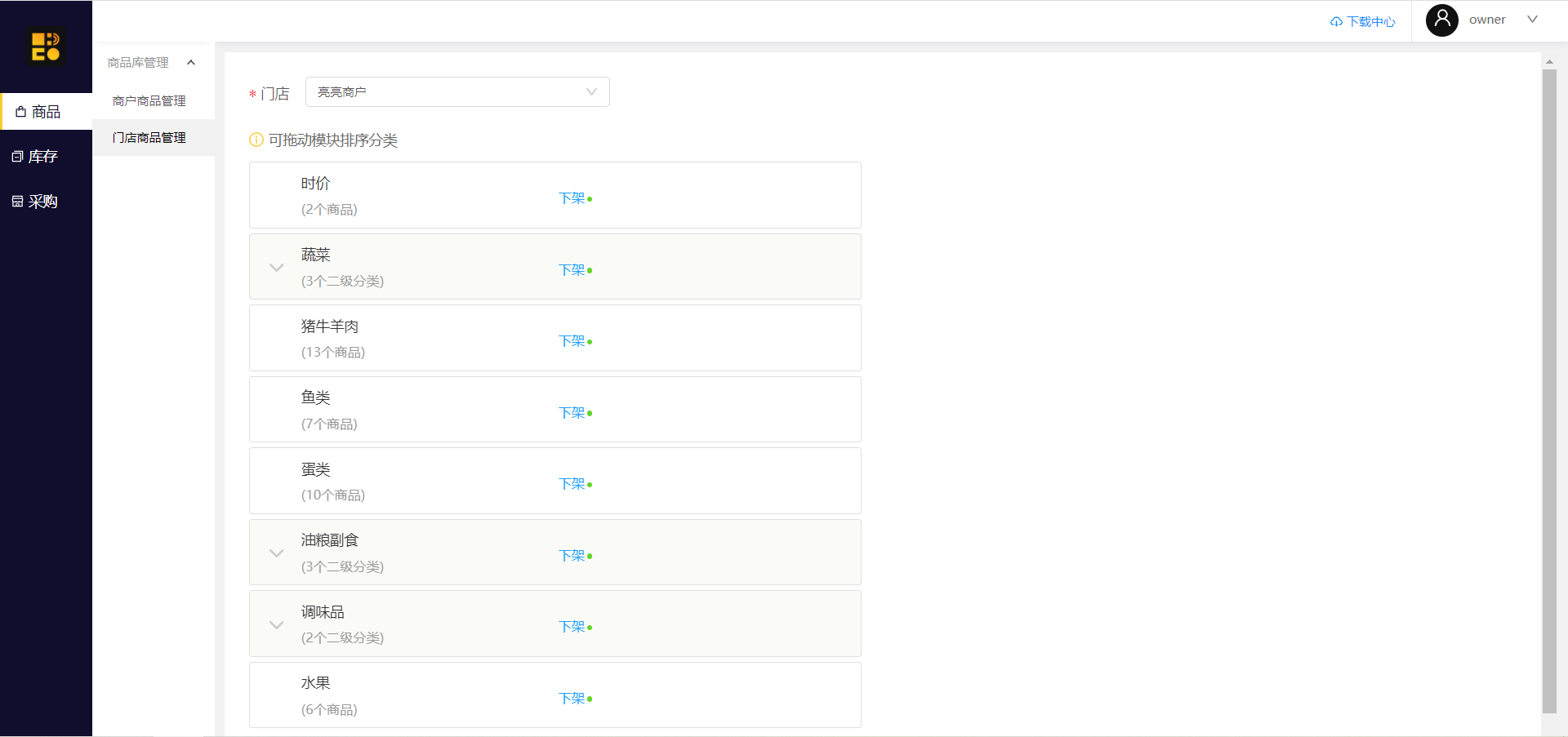
2.2.2门店商品管理
点击“门店商品管理”,进入到门店商品管理页,选择门店后; 2.2.2列表中点击“商品标题”页面跳转到编辑商品页面,同时列表中零售价、会员价、成本价可可当前页编辑,点击价格后进入到编辑状态同时回车键保存; 2.2.3点击“编辑”按钮页面进入到编辑商品页。点击“上下架”操作影响商品是否在收银台展示,下架状态收银台不展示,上架状态收银台展示; 2.2.4点击“属性列配置”进度到配置列表中默认展示字段及展示排序页。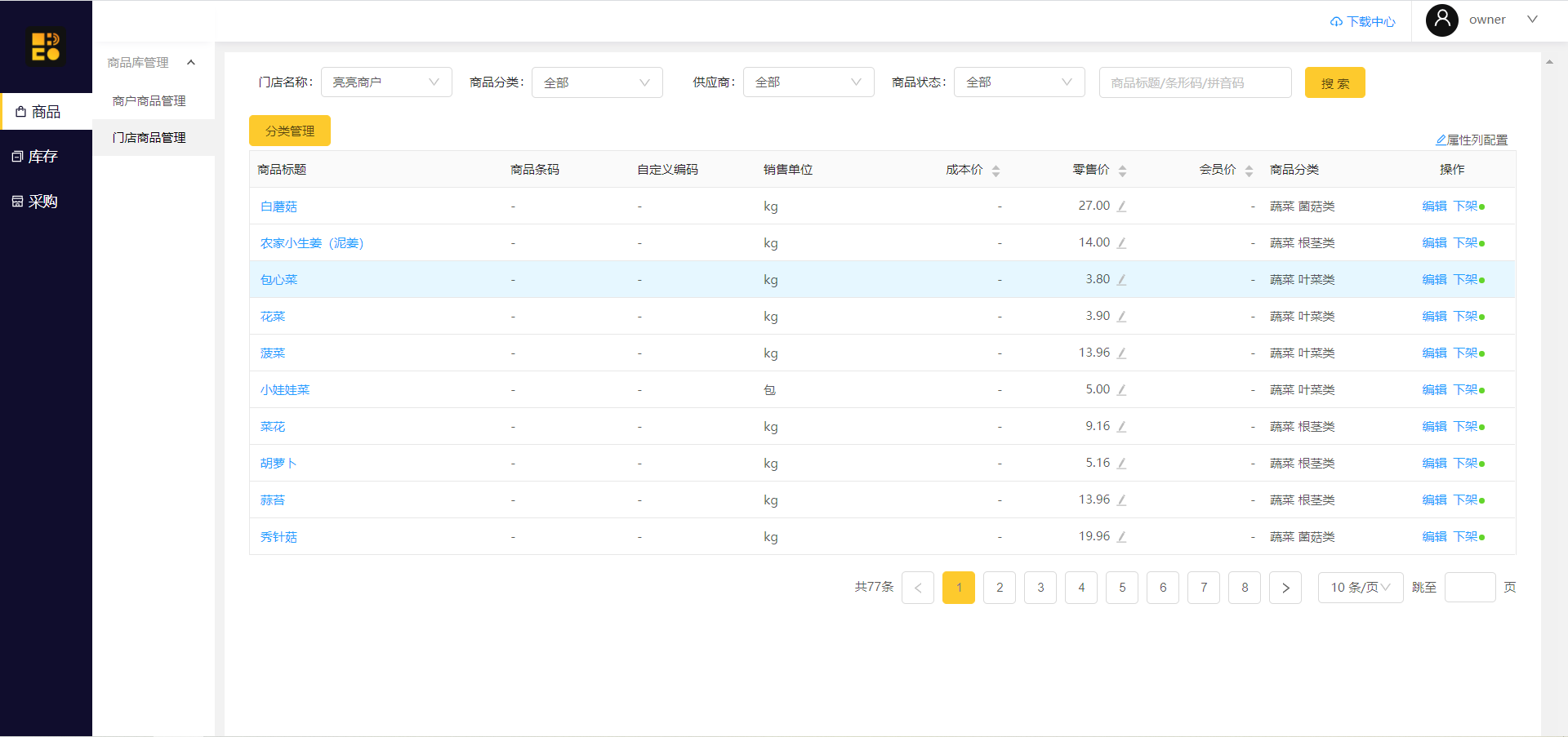
3、库存管理
3.1 业务中心
1.1点击“收货入库”可以选择门店进行收货入库,点击“批量导入”,弹出导入提示框,也可以批量导入;
1.2选择需要操作的门店,选择导入文件即可;
1.3入库单管理列表中点击“入库单号”页面跳转到入库单详情页。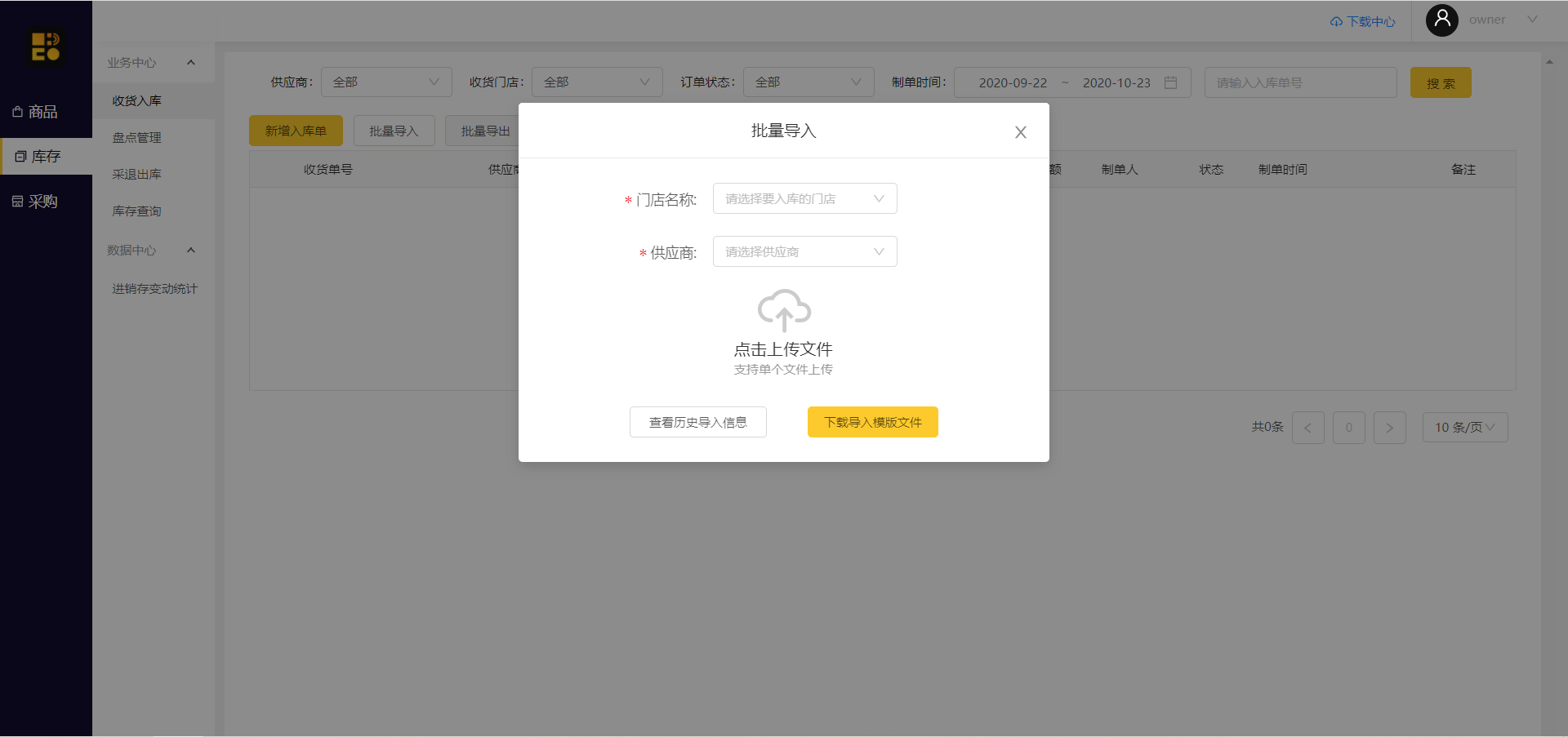
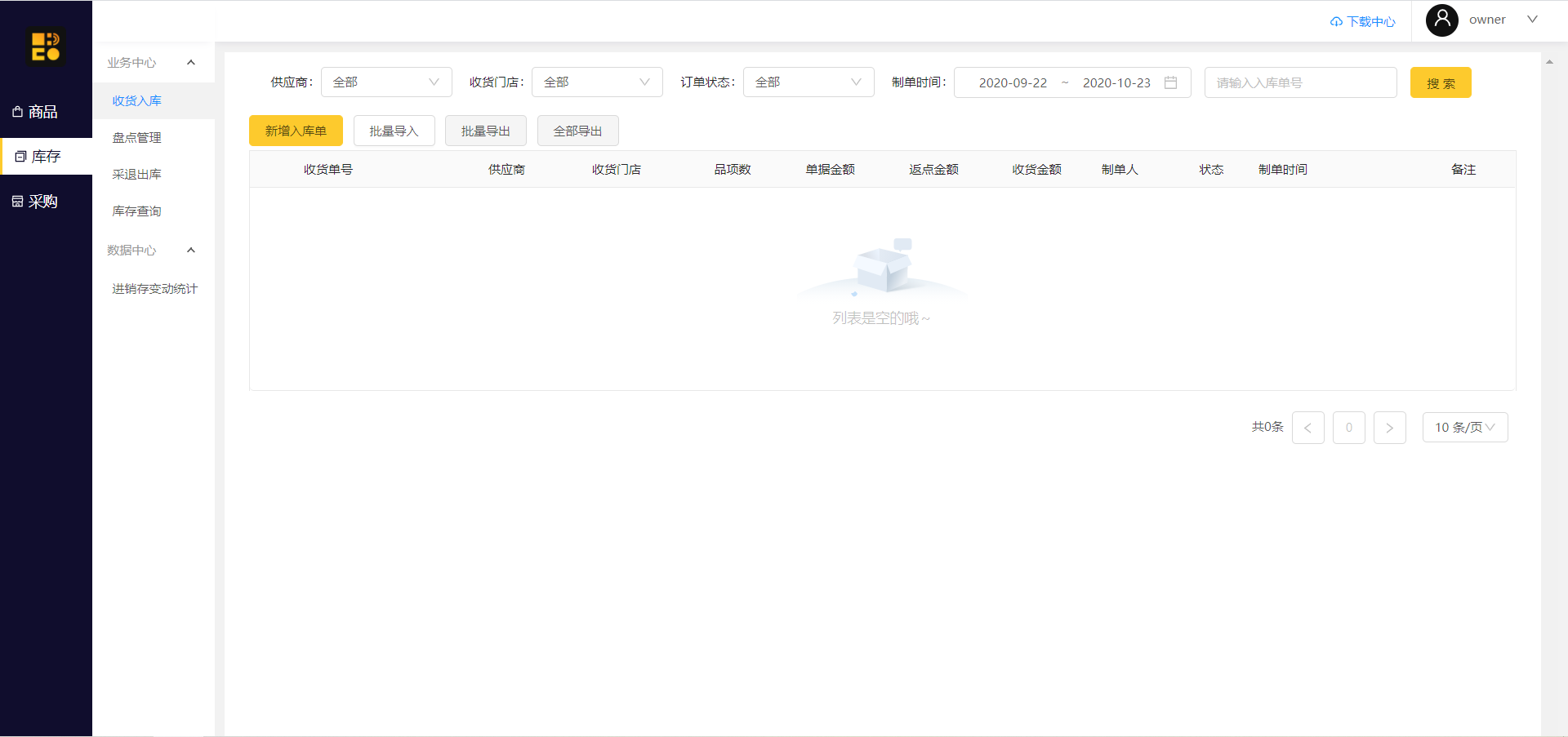
3.2 盘点管理
2.1点击“盘点管理”页面进入到盘点管理页;
2.2点击“批量导入盘点”进入到导入盘点单页面;
2.3选择需要盘点门店,及盘点的文件确认导入即可;
2.4列表中点击盘点单号新页面打开盘点单详情页,点击查看“盘点录入单”新页面打开盘点录入单列表页,点击单个盘点录入单号新页面打开盘点录入单详情页。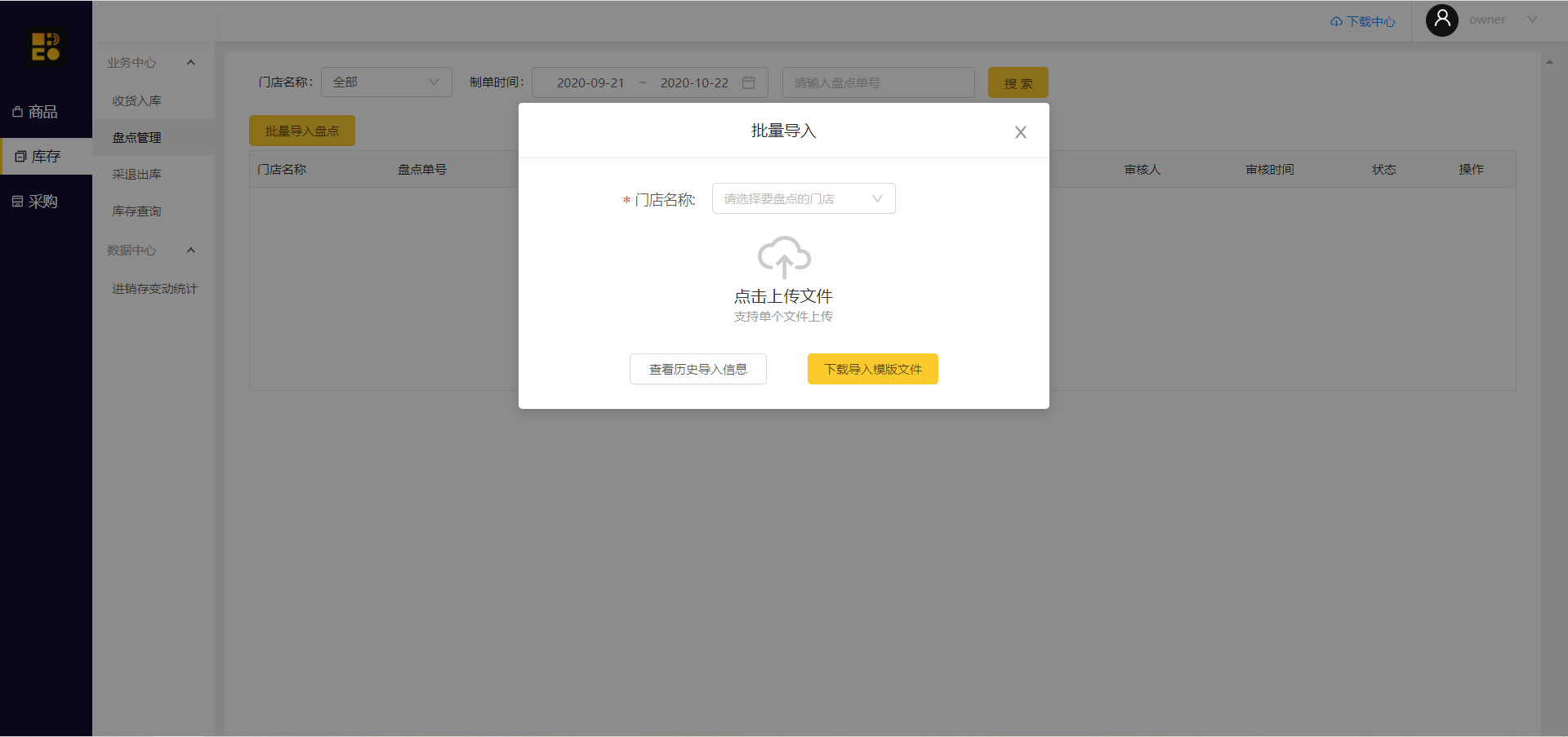
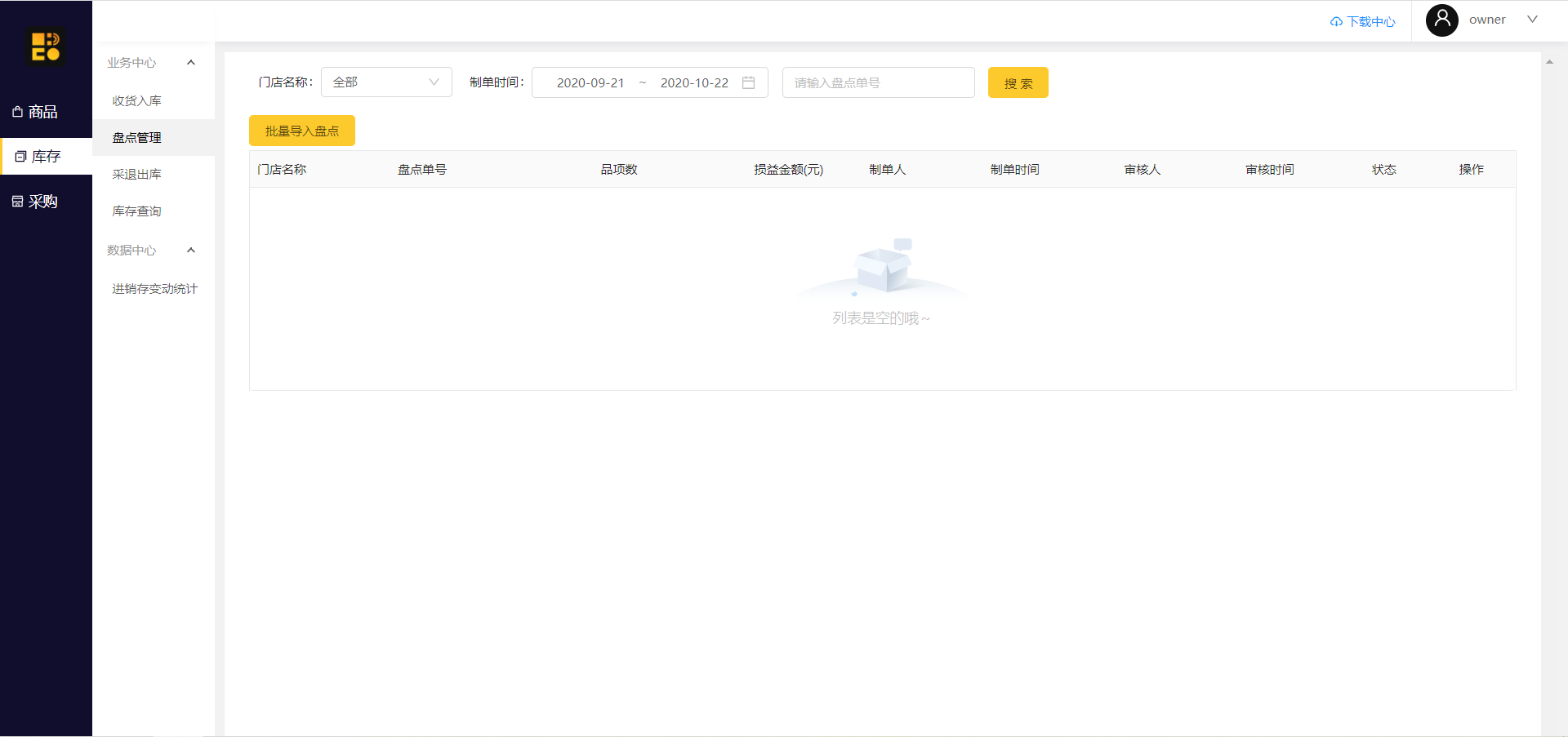
3.3 采退出库
3.1点击“采退出库”页面进入到采退管理页;
3.2点击“新增退货单”进入到退货出库单页面;
3.3选择商品供应商,及退货的门店即可;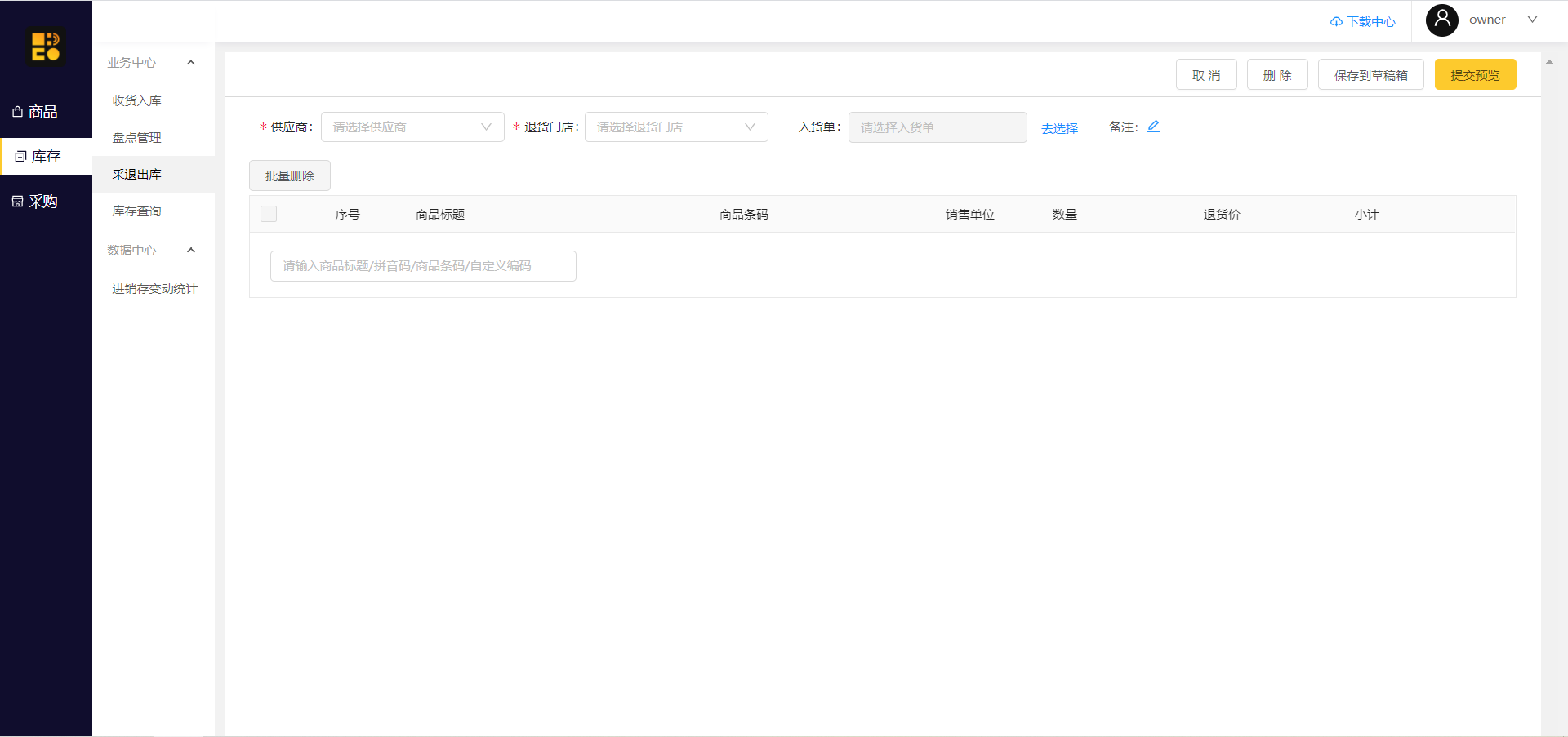
3.4 库存查询
4.1点击“库存查询”页面进入到库存查询页面;
4.2点击“导出”进入到库存导出页面;
4.3可以选择按照商品汇总或者按照门店进行汇总;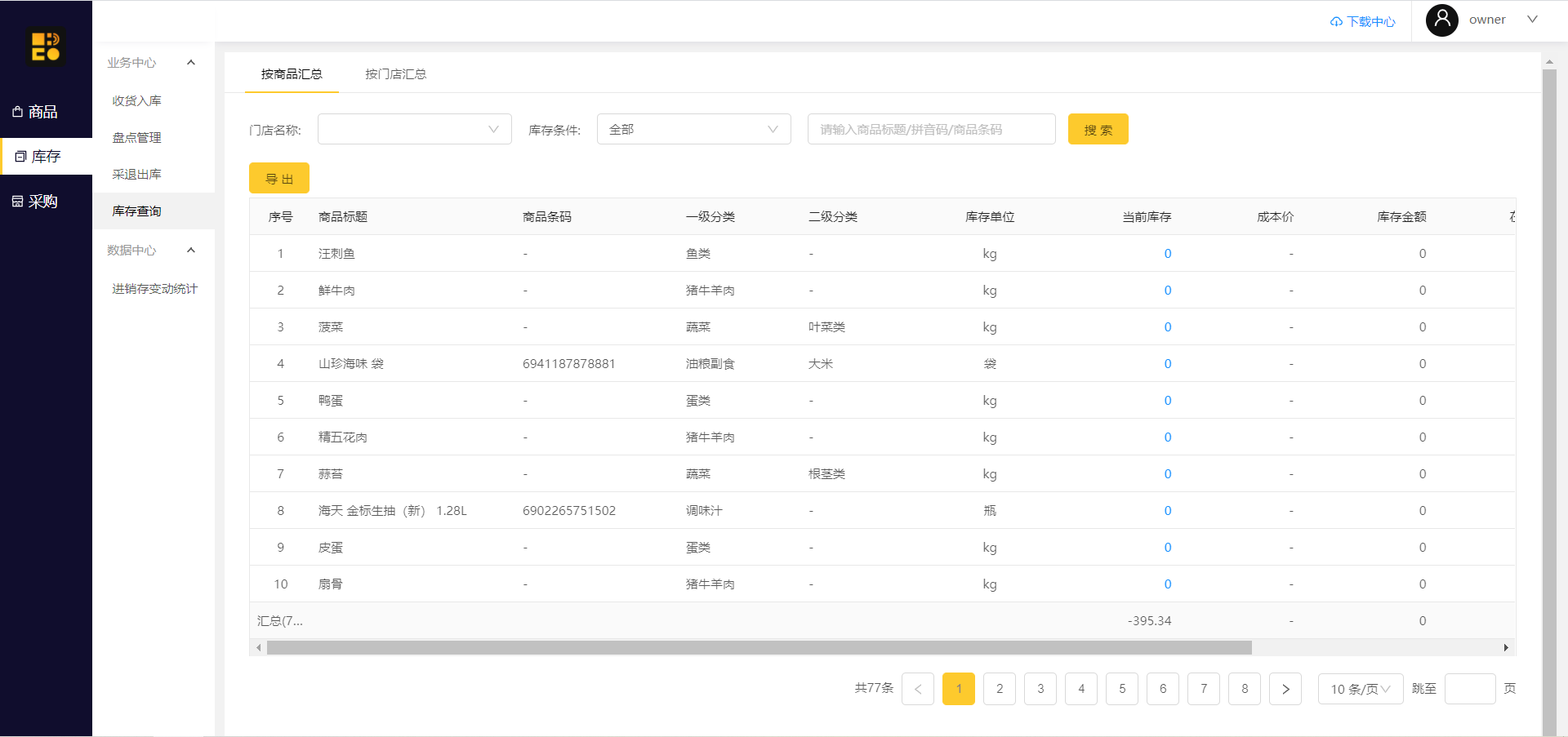
3.5 数据中心
5.1点击“进销存变动统计”页面进入到库存变更统计查询页面;
5.2选择门店/时间,进入到库存变更信息查询导出页面;
5.3可以选择按照商品/分类汇总/者按照门店进行汇总;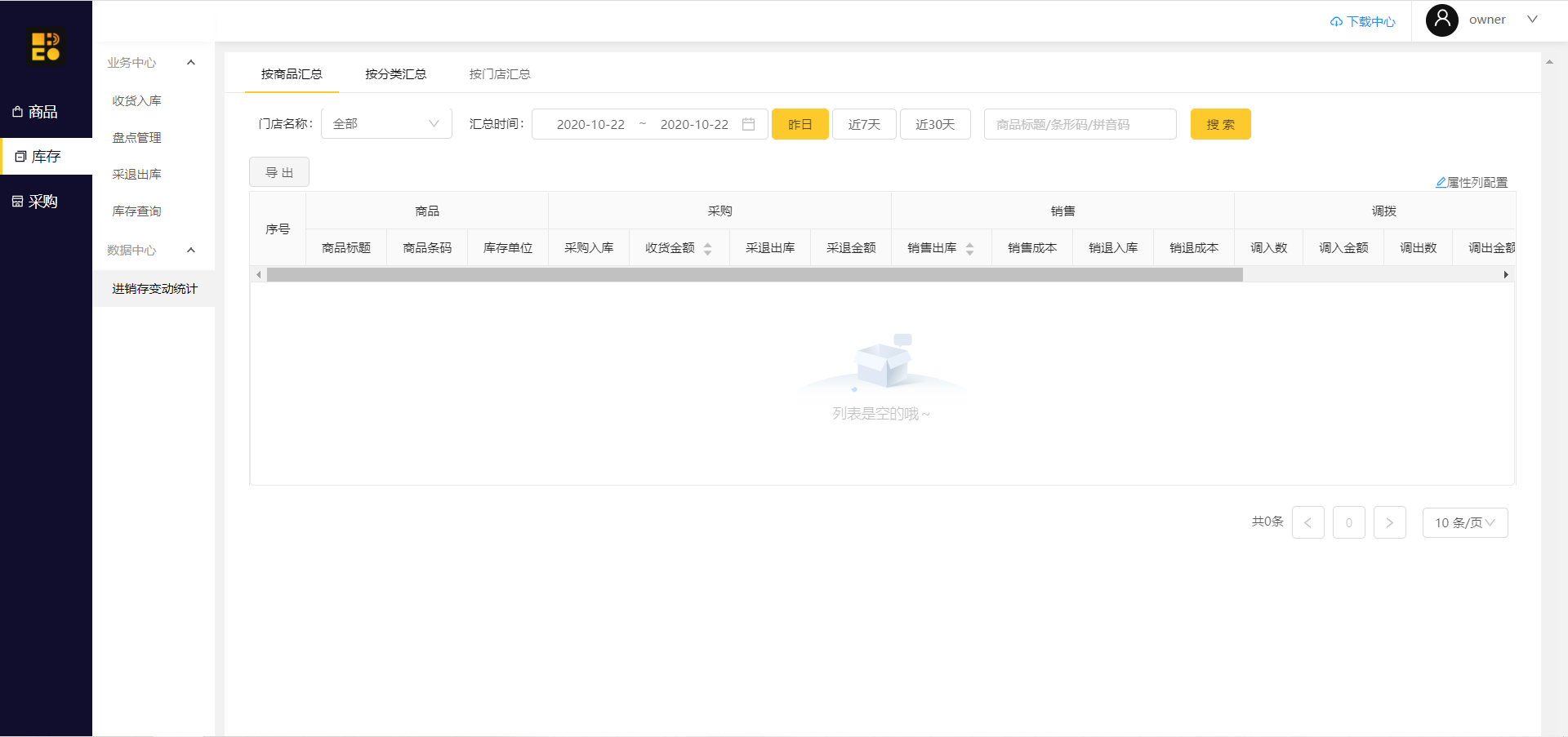
4、采购
4.1 业务中心
1.1点击“采购管理”页面进入到商品采购管理页面;
1.2选择供应商和采购门店信息,输入商品信息,提交即可;
1.3点击采购管理可查看当前采购信息汇总;